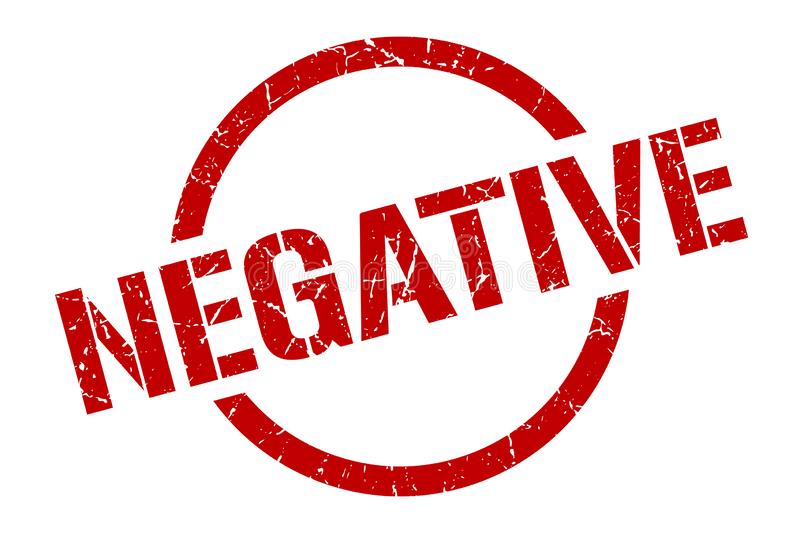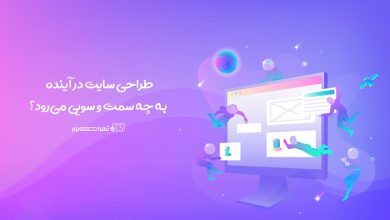پاکسازی وردپرس از بدافزارها با اسکن فایل های مخرب در سی پنل
جلوگیری از هک شدن سایت وردپرسی با اسکن ویروس در سی پنل

چگونه وردپرس را از بدافزارها پاکسازی کنیم؟
در این مقاله می خواهیم پاکسازی وردپرس با کمک اسکنر ویروس سی پنل را به شما آموزش دهیم. تا سایت خود را از هرگونه فایل مخرب و بدافزار شناسایی و در نهایت پاک کنید.
وردپرس محبوب ترین و آسان ترین نرم افزار نصب CMS (سیستم مدیریت محتوا) در سراسر جهان است. و همین مورد آن را به یک هدف ویژه برای مهاجمان و هکرها تبدیل می کند. هکر می تواند وب سایت وردپرس شما را با استفاده از سایر سیستم های مدیریت محتوا (مانند جوملا، دروپال و …) برای ارسال هرزنامه یا قرار دادن یک کد مخرب در آن، کنترل کند.
اما نگران نباشید… زیرا شما می توانید وب سایت وردپرس و سایر سیستم های مدیریت محتوای خود را در برابر حملات محافظت کنید.
پاکسازی وردپرس با اسکنر ویروس سی پنل
اگر متوجه شدید که وب سایت شما آلوده شده است، می توانید سایت خود را با استفاده از اسکنر ویروس در سی پنل اسکن و پاکسازی کنید. اسکنر بدافزار، روزانه اجرا می شود و با اسکن سایت شما نشان می دهد که آیا هنوز آلوده است یا خیر.
استفاده از اسکنر ویروس Cpanel برای اسکن سایت
برای اجرای اسکنر ویروس، مراحل زیر را دنبال کنید:
1) ابتدا باید وارد cPanel شوید.
2) پس از ورود به cPanel خود، باید به بخش Advanced بروید و بر روی Virus scanner کلیک کنید.
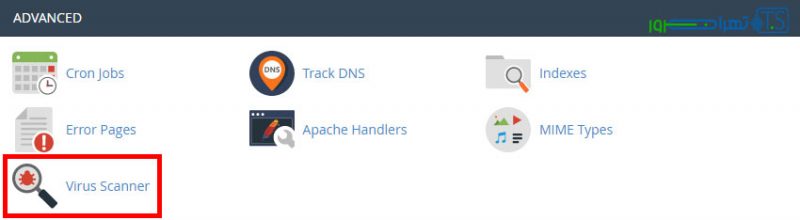
3) پس از کلیک بر روی ویروس اسکنر، شروع یک اسکن جدید را میبینید. و در زیر شروع یک اسکن جدید، 4 فهرست زیر را نیز مشاهده خواهید کرد:
انواع اسکن در سیپنل
Scan Mail: هنگامی که نیاز به اسکن دایرکتوری ایمیل دارید، این گزینه فهرست ایمیل را در حساب هاستینگ شما اسکن می کند. و ویروس را در پیام های ایمیل خروجی و ورودی جستجو می کند.
چه زمانی اسکن ایمیل ضروری است؟ اگر یکی از گیرندگان ایمیل گزارش دهد که از شما ویروس دریافت کرده است، باید این اسکن را اجرا کنید.
Scan Entire Home Directory: هنگامی که نیاز دارید تا تمام فایل هایتان را در حساب هاستینگ خود اسکن کنید، این گزینه تمام فایل های موجود در حساب شما را اسکن می کند و به دنبال همه فایل های مخرب وب سایت می گردد.
Scan Public Web Space: هنگامی که نیاز به اسکن فهرست اطلاعاتی public_html دارید، این گزینه دایرکتوری public_html را در حساب کاربری شما اسکن می کند و فایلهای خراب سایت را پیدا می کند.
چه زمانی نیاز به اسکن فهرست اطلاعاتی داریم؟ اگر فایل های وب سایت آلوده به ویروس گزارش می شود، باید این اسکن را به طور منظم انجام دهید.
Scan Public FTP Space: هنگامی که نیاز به اسکن جزئی دایرکتوری public_ftp در حین اشتراک گذاری فایل ها با استفاده از FTP دارید، این گزینه، دایرکتوری public_ftp را در حساب شما اسکن می کند و به دنبال فایل های مخرب و ویروسی می گردد.
چه زمانی اسکن جزئی دایرکتوری باید انجام شود؟ زمانی که فایلها را با استفاده از FTP به اشتراک میگذارید، باید این اسکن را اجرا کنید.
انتخاب دایرکتوری برای اسکن و پاکسازی
4) اکنون باید دایرکتوری که می خواهید آن را اسکن و پاکسازی کنید، انتخاب نمایید.
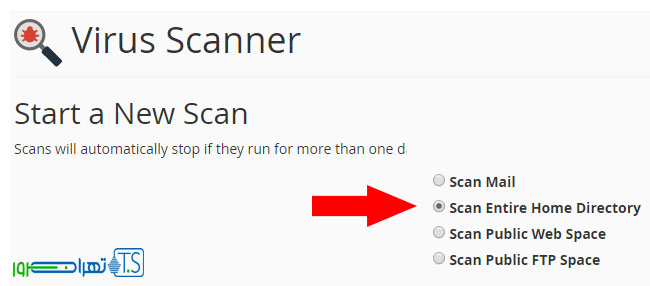
5) پس از انتخاب دایرکتوری به دلخواه خود، باید بر روی Scan Now کلیک کنید.
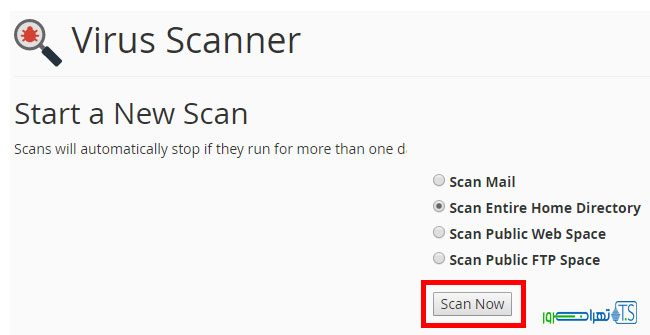
6) پس از اسکن، اگر اسکنر هر گونه فایل ویروسی را پیدا کند، می توانید یکی از موارد زیر را انتخاب کنید:
Quarantine: با انتخاب این گزینه، اسکنر فایلهای ویروسی را به دایرکتوری قرنطینه که در /home/username/quarantine_clamavconnector قرار دارد منتقل میکند. جایی که username یا همان نام کاربری، با نام کاربری واقعی حساب شما مشخص میشود.
Destroy: اگر این گزینه را انتخاب کنید، ویروس اسکنر همه فایل های مخرب حساب شما را حذف می کند.
Ignore: با این گزینه، ویروس اسکنر نمی تواند فایل های مخرب را حذف کند. و در واقع از آنها چشم پوشی میکند و بدون تغییر باقی میگذارد.
مرحله 6) اکنون باید برای از بین بردن بدافزارهایی که فایل های موجود در حساب هاستینگ شما را آلوده می کنند، گزینه destroy را انتخاب کنید.

7) پس از انتخاب گزینه مورد نظر همانطور که در بالا توضیح دادیم، باید بر روی دکمه Process Cleanup کلیک کنید.
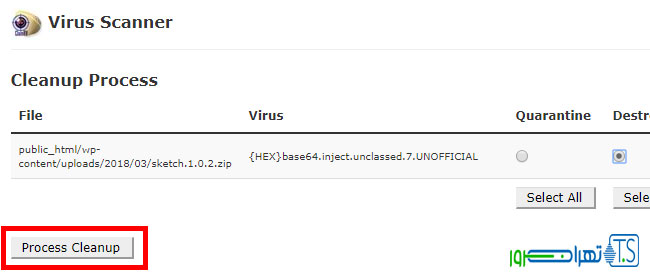
اکنون با فرآیند ویروس اسکنر سی پنل آشنا شدید و پاکسازی سایت وردپرس خود را با موفقیت به پایان رساندید. شما میتوانید تمامی فایل هایی که در سیپنل آپلود میکنید را اسکن کنید. و با خیالی راحت و بدور از هرگونه ویروس و هک شدن، به ادامه فعالیت کسب و کار آنلاین خود بپردازید.